Tutoriel Welcome to my House

Le tutoriel est entièrement de ma composition
Toute ressemblance avec un autre tutoriel et/ou création serait totalement fortuite
****
Le tutoriel est déposé sous Copyright©, il est strictement interdit de s'en approprier et/ou de le distribuer sur des sites, forums, blogs, groupes ou autres sans mon autorisation
****
Il est formellement interdit de se servir de ses bases -sous Copyright©, afin de reproduire un tutoriel similaire ou non ou pour des concours, défis ou autres...
****
En cas de reproduction du tutoriel sur le net, nous demandons qu'un lien vers le dit tutoriel -son original©- ou vers Dreamcreations y soit appliqué
Le manque de ce lien est puni par la loi car il enfreint les droits de la propriété intellectuelle
****
Pour des cours ou des traductions, veuillez me contacter
****
Le tutoriel a été réalisé grâce aux tubes du net, à mon Misted et à mon tube du Loup Garou
Il est interdit d'ôter le watermark et d'en faire une banque d'image ou de les distribuer sur le net
****
Les masques sont du net
****
Réalisé avec PSPX8
****
Filtre : Mura Meister
Couleurs :
AV/P : #fce098
AR/P : #0d090a
****
Ce crayon vous guidera tout au long du tutoriel
Clic gauche pour le déplacer

****
On y va
Ouvrir une feuille transparente 900 / 506 pixels
Mura Meister / Clouds (par défaut)
****
Nouveau calque raster
Remplir avec la couleur Noire
Calques / Nouveau calque de masque / A partir d'une image
Charger "lbdm-masque-244" -Inverser non coché-
Calques / Fusionner / Fusionner le groupe
Effets / Effets de bords / Accentuer
Calques / Dupliquer
Redimensionner à 85% (tous les calques décoché)
Image / Rotation libre / Droite / 90 (rien coché dans le bas)
****
Copier-coller comme nouveau calque "HalloFaline1"
Avec l'outil Gomme / Effacer la signature
Redimensionner à 87% (tous les calques décoché)
Ne pas déplacer, il est au bon endroit
****
Copier-coller comme nouveau calque "Support1"
Placer contre la bordure de gauche
Mode : Recouvrement
Opacité : 67%
****
Image / Ajouter des bordures
3 pixels : #e0d9a0
7 pixels : #0c0a08
3 pixels : #e0d9a0
****
Calques / Dupliquer
Redimensionner à 92% (tous les calques décoché)
****
Se placer sur le calque du bas
Effets / Effets de Textures / Cuir fin
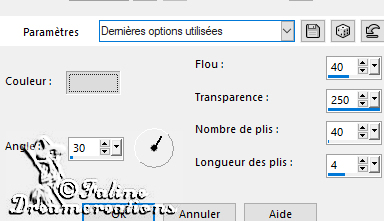
****
Se placer sur le calque de dessus
Ombre portée : 25-14-62-28 Noir
****
Image / Ajouter des bordures
3 pixels : #e0d9a0
****
Copier-coller comme nouveau calque "Loup Garou2"
Avec l'outil Gomme / Effacer la signature
Redimensionner à 65% (tous les calques décoché)
Placer à droite de l'image
Ombre portée : 0-0-62-28 Noir
****
Copier-coller comme nouveau calque "Citrouilles"
Placer dans le coin inférieur de gauche
Ombre portée : 0-0-62-28 Noir
****
Copier-coller comme nouveau calque "Eclair"
Le placer sur la gauche, contre la bordure du haut
****
Copier-coller comme nouveau calque "arbre mort"
Placer contre la bordure de gauche
Ombre portée : 0-0-62-28 Noir
****
Se placer sur le calque du fond (Arrière-plan)
Copier-coller comme nouveau calque "Griffes"
Placer au-dessus des citrouilles
Mode : Luminance (H)
****
Copier-coller comme nouveau calque "Bats"
Placer dans le haut central de l'image
Ombre portée : 0-0-62-4 Noir
****
Copier-coller comme nouveau calque "Texte Faline"
Le placer dans le bas de l'image
Ombre portée : 2-2-100-4 Noir
****
Se placer tout en haut si vous n'y êtes pas déjà
Signer
Calques / Fusionner tous (aplatir)
****
Et voilà, il reste à redimensionner si nécessaire et à enregistrer en Jpeg
****
J'espère que ce tuto vous a plu
Il est déposé sous Copyright©, il est interdit de s'en approprier
****
Je me ferai une joie de poster vos variantes sous le tuto

